Cara Install Proftpd di Ubuntu Server 12.04
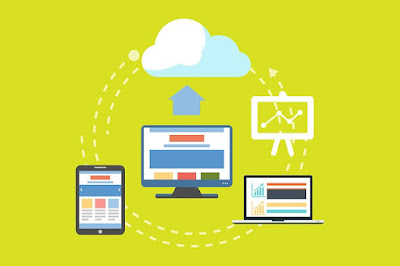
Hallo sobat selakian, pada kesempatan kali ini kita akan menginstall FTP, dimana FTP (File Transfer Protocol) adalah suatu protokol yang berfungsi untuk tukar-menukar file dalam suatu network yang menggunakan TCP koneksi bukan UDP
Intinya FTP adalah protokol yang bertugas dalam hal pertukaran file baik itu download ataupun upload di jaringan. Dua hal yang penting dalam FTP adalah FTP Server dan FTP Client.
- FTP server adalah suatu server yang menjalankan software yang berfungsi untuk memberikan layanan tukar menukar file dimana server tersebut selalu siap memberikan layanan FTP apabila mendapat permintaan (request) dari FTP client.
- FTP Client adalah computer yang merequest koneksi ke FTP server untuk tujuan tukar menukar file. Setelah terhubung dengan FTP server, maka client dapat men-download, meng-upload, merename, men-delete, dll sesuai dengan permission yang diberikan oleh FTP server.
Installasi
Silahkan jalankan perintah berikut untuk installasinya.
kris@ubuntu:~$ sudo apt-get install proftpd
Kemudian akan muncul pertanyaan untuk memilih from inetd atau standalone, untuk skala jaringan besar yang trafficnya padat disarankan untuk memilih yang standalone. Kemudian tekan Enter. Tunggu hingga instalasi selesai dan pastikan tidak ada pesan error
Konfigurasi Proftpd
Untuk konfigurasi Proftpd, cukup mengedit satu file saja yang berada di /etc/proftpd/proftpd.conf. disini saya akan mempraktekkan cara mengkonfigurasi FTP Server dengan sistem Anonymous login, jadi siapapun dapat secara bebas mengakses file yang telah disediakan oleh FTP Server. Pertama buka file konfigurasi Proftpd dengan perintah ini.
kris@ubuntu:~$ nano /etc/proftpd/proftpd.conf
Pada baris paling bawah tambahkan skrip berikut
<Anonymous ~ftp>
User ftp
Group nogroup
UserAlias anonymous ftp
DirFakeUser on ftp
DirFakeGroup on ftp
RequireValidShell off
MaxClients 1000
DisplayLogin welcome.msg
<Directory *>
<Limit WRITE>
DenyAll
</Limit>
</Directory>
</Anonymous>
IdentLookups off
UseReverseDNS off
ListOptions “” maxdepth 3
ListOptions “” maxdirs 10
ListOptions “” maxfiles 1000
Baca Juga : Cara Install apache dan mysql-server di Ubuntu 12.04
Baca Juga : Cara Install phpmyadmin di ubuntu server 12.04
Simpan perubahan dengan menekan CTRL + X, lalu tekan Y, lalu Enter. Lalu terakhir restart service dari Proftpd nya dengan mengeksekusi perintah berikut :
kris@ubuntu:~$ sudo service proftpd restart
Untuk pengetesan coba kita upload data dari komputer client ke direktori /srv/ftp pad Ubuntu Server menggunakan Filezilla. masukan IP Address Server 192.168.10.254 lalu masukan user dan password root Ubuntu Server kalian.
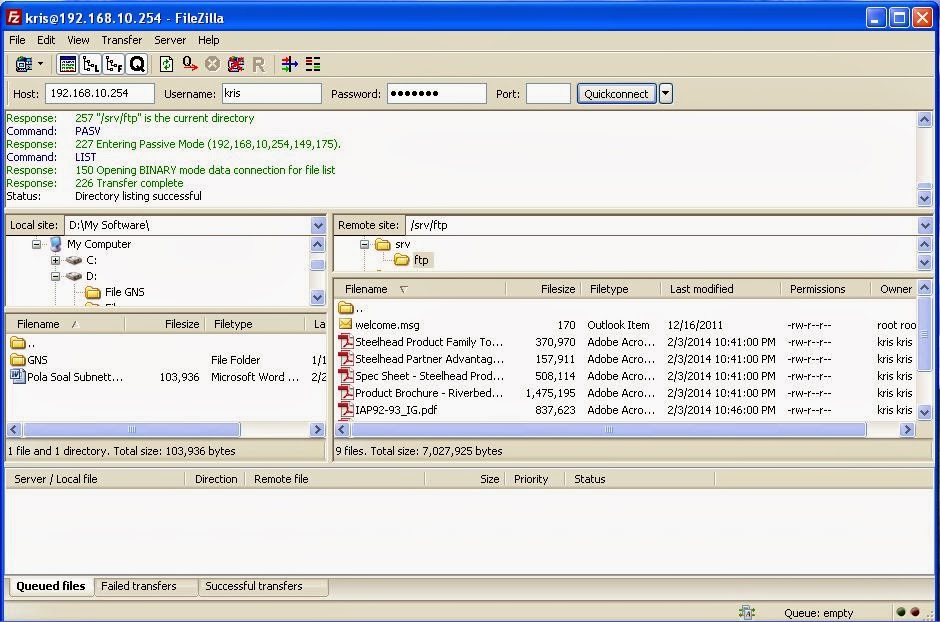
Buka browser dari salah satu komputer Client dan arahkan pada URL ke ftp://192.168.10.254 Jika berhasil akan muncul daftar file-file yang telah kalian letakkan pada folder /srv/ftp seperti yang ditunjukkan oleh gambar dibawah ini.
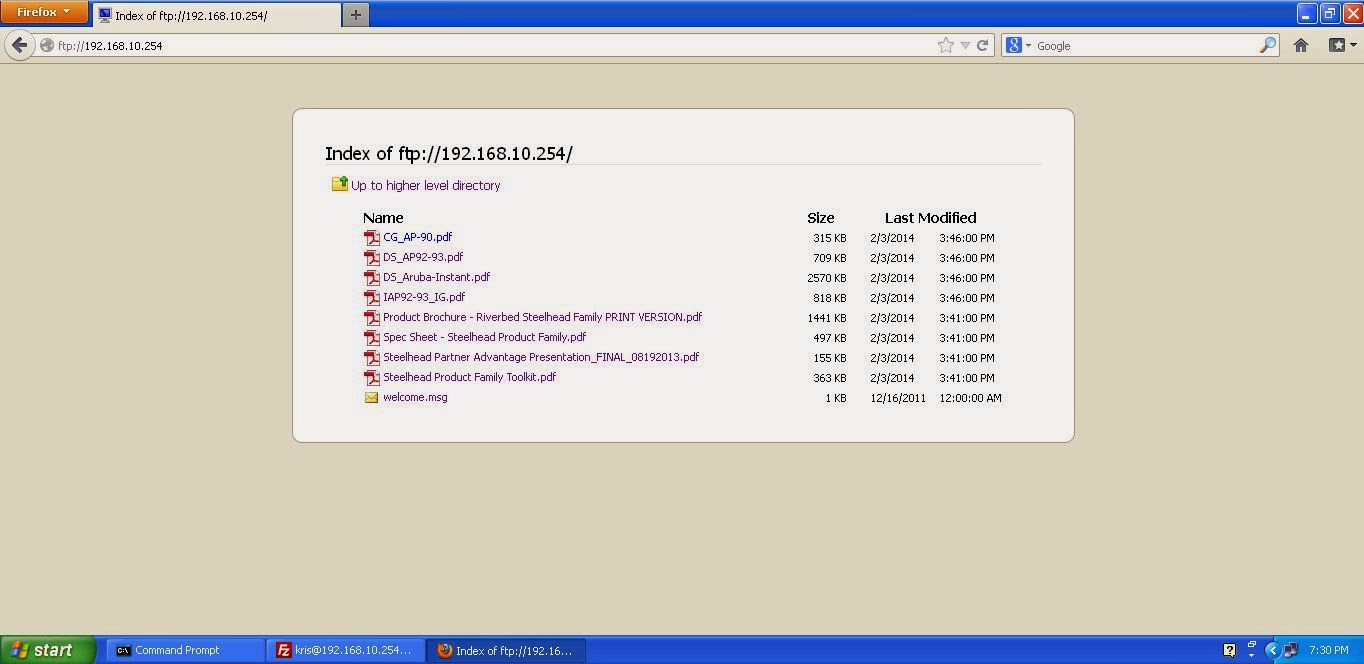
Untuk mendownloadnya silahkan klik pada salah satu file tersebut. Sampai sini berarti FTP Server telah berjalan dengan baik. Demikian kira-kira artikel cara install Proftpd di ubuntu server 12.04 ini saya buat. Semoga bermafaat untuk kita semua. Silahkan Share Jika sobat merasa postingan ini bermanfaat. Sekian & Terimakasih Salam.
Artikel Selanjutnya : Cara Install Vsftpd di Ubuntu Server 12.04
.JPG)
mas cara upload filezillanya di mana y?
BalasHapusitu adanya dimna,di client atau di servernya?
mohon bantuanya
Hai mas lana edy, untuk upload nya dari Komputer Client mas dengan menggunakan Aplikasi FTP Client FileZilla, jadi install dahulu aplikasinya di komputer Client, jika sudah buka aplikasinya lalu masukan IP Ubuntu Server pada kolom Host dan masukan user dan password Ubuntu Server.
Hapusmaaf mas baru mengunjungi blog ini lagi,
BalasHapusmas ada artikel tentang visual studio gak?
membangun aplikasi desktop dengan visual studio gitu.
mohon bantuanya mas,makasih
mas edi, untuk artikel tentang visual studio mungkin bisa dicari di blog sebelah mas, saya sudah lama gak maenan visual studio lagi mas, udah pada lupa codingan nya mas..piss
Hapusok mas,sebelumnya saya ucapkan terima kasih. mas sudah meluangkan waktunya
HapusMas kenapa saat saya buat sudo service proftpd restart
BalasHapusTerjadi :
Job for proftpd.service failed. See "systemtl status proftp.service" and "journal -xe" for details.
Mohon bantuannya mas.
Coba cek konfigirisasinya mas
Hapusmas kenapa pada saat saya upload file terus access denied dan such file no directory terus ya, sedangkan untuk download bisa,, mohon pencerahannya ???
BalasHapusmas Arkadius, coba cek permision file nya deh mas, # chmod -R 777 /srv/ftp lalu restart # service proftpd restart coba test lagi deh mas upload ke direktori /srv/ftp
Hapusmas kenapa pada saat saya meng instal paket instalasi proftpd muncul pemberitahuan
BalasHapusE:Unable to lacate package proftpd
mohon pencerahannya mas, saya menggunakan ubuntu server 12.04.5 ...
thanks
coba di update dulu mas # apt-get update
HapusMas.. Mau tanya.. saya meng install filezilla di virtualbox client win xp kok gak mau ya.. gak ada respon sama sekali ketika saya run.. trimakasih..
BalasHapusseharusnya gak ada masalah sih mas, atau coba menggunakan versi sebelumnya
HapusBro, mau tanya nhi, saya kok gak bisa instal proftpd di server ? saya baru ingat kan kita udah ubah alamat ipnya jadi static, makanya gk bisa tersambung ke internet ? terus masalahnya harus dibalikin lagi gitu ipnya nya ? atau gimana ? bantuin dong
BalasHapusHallo Bro pierre,
HapusGak bisa install nya karena gak bisa akses internet ya bro, ente install nya di VM atau Jaringan Local bro, coba cek lagi IP addressnya, gateway dan dns nya bro kali aja ada yg salah